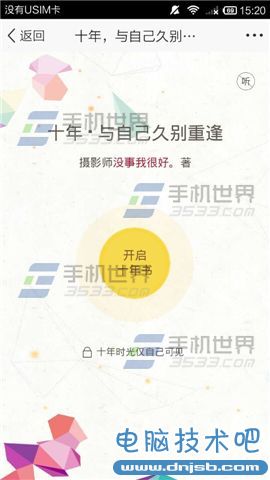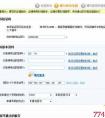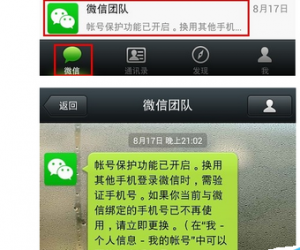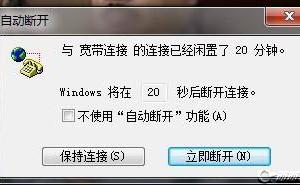电脑网页上的图片显示不全怎么办 电脑部分网页图片显示不出来解决方法
发布时间:2018-04-10 09:48:01作者:知识屋
我们在使用电脑的时候,总是会遇到很多的电脑难题。当我们在遇到了电脑网页上的图片显示不全的时候,那么我们应该怎么办呢?今天就一起来跟随知识屋的小编看看吧。
电脑网页上的图片显示不全怎么办?
IE浏览器设置;
打开电脑的IE浏览器选项,点击右上角的工具选项,在下拉菜单中选择【Internet选项】
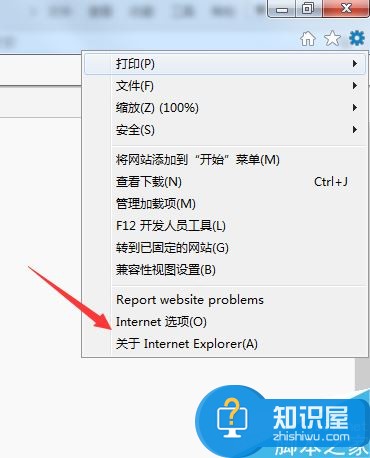
进入Internet选项对话框,点击上方菜单栏的【高级】标签
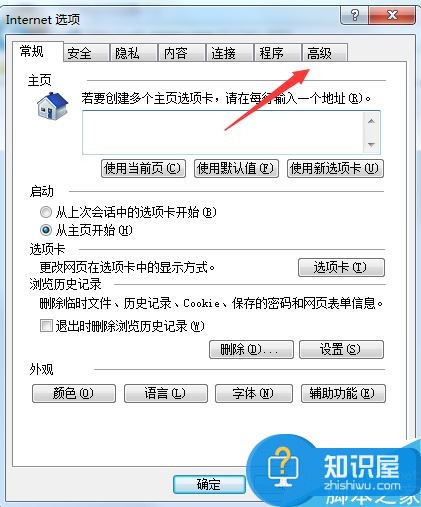
进入高级界面,找到设置列表中的多媒体选项,然后在其下方的【显示图片】勾选,点击保存即可
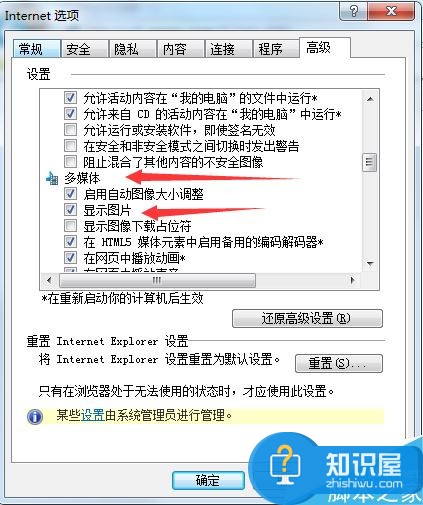
重新注册组件;
点击桌面左下角开始菜单,在右方菜单中点击【运行】选项

在弹出的运行对话框里,输入【CMD】命令,点击打开命令提示符
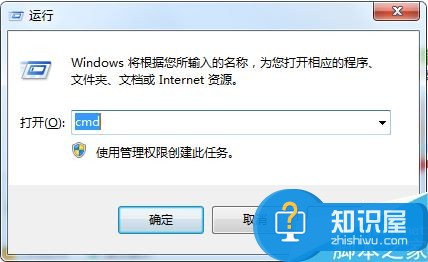
在弹出的CMD命令符界面,输入【for %1 in (%windir%\system32\*.dll) do regsvr32.exe /s %1】

点击回车键,然后点击开始注册,等待注册成功,问题解决。
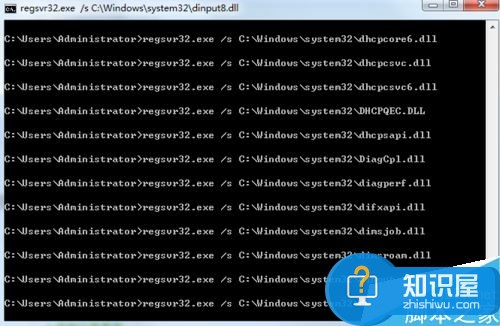
对于我们在遇到了电脑网页上的图片显示不全的时候,那么我们就可以利用到上面给你们介绍的解决方法进行处理,希望能够对你们有所帮助。
知识阅读
软件推荐
更多 >-
1
 如何申请QQ号,免费申请QQ号的方法【图文详解】
如何申请QQ号,免费申请QQ号的方法【图文详解】2012-06-08
-
2
9位数QQ怎么注册?注册QQ9位数的方法!2015最新注册靓号方法
-
3
教你看别人的QQ密码,但是不准偷QQ哦
-
4
腾讯QQ2012总是提示软件完整性遭到破坏,无法继续使用的解决方法
-
5
qq号码怎么免费申请 免费申请2014qq号码的三种方法步骤
-
6
QQ空间非绿钻添加背景音乐!QQ空间免费添加背景音乐教程!
-
7
手机QQ名片怎么刷赞
-
8
微信聊天记录上传备份与恢复教程
-
9
QQ查找好友如何查找可能认识的人
-
10
群匿名聊天怎么换主题?QQ匿名聊天主题更换方法(图文)